Dieses Tutorial wurde von mir
für PhotoShop umgeschrieben
und steht unter meinem Copyright.
Ich möchte Euch bitten dieses Tutorial nicht zu kopieren
oder als Euer Eigentum auszugeben.
Copyright by KleineHexe
Das Copyright der genutzten Materialien, liegt beim jeweiligen Künstler.
Tut geschrieben für das PS CS3
aber auch mit anderen Versionen bastelbar.
Ich habe die Erlaubnis von Kniri
ihre PSP Tutorials für PhotoShop umzuschreiben

Lovina is here

Du brauchst
1 Tube deiner Wahl
Kauftube von ©Alec Rud
nutzbar nur mit eigener Lizenz
1-2 Dekos
1 misted dekoratives Bild

Filter
Filters Unlimited 2.0 - Button & Frames - Glass Frame 1
MuRa´s Meister - Perspektive Tilling
AP [Lines] - Silverlining
Toadies - Weaver / What are You?
1.
Öffne deine Tube und stelle die Vordergrundfarbe ersteinmal auf Weiß
für die Hintergrundfarbe stelle dir eine dunkle Farbe aus deiner Tube ein
Öffne dir *AlphakanalKniri03*, das ist unser Arbeitsblatt
2.
Erstelle dir eine neue Ebene und fülle diese mit deiner Hintergrundfarbe
stelle die Füllmethode auf *Farbe*, Ebene - Sichtbare auf eine Ebene reduzieren
Ebene - Duplieren, Bearbeiten - Transformieren - Horizontal spiegeln
Füllmethode auf *Ineinanderkopieren* stellen, Filter - Scharfzeichnungsfilter - Konturen scharfzeichnen, wende nochmal an
Ebene - Duplizieren, Bearbeiten - Transformieren - Vertikal spiegeln
Füllmethode auf *Ineinanderkopieren* stellen, Ebene - Mit darunter liegender auf eine Ebene reduzieren
3.
Öffne dir jetzt *Muster*, erstelle eine neue Ebene und fülle sie mit der HG-Farbe
stelle die Füllmethode auf *Farbe*, Ebene - Sichtbare auf eine Ebene reduzieren
Ziehe das mit gedrückter Umschalttaste auf dein Hauptbild
Filter - Scharfzeichnungsfilter - Konturen scharfzeichnen, du kannst die Füllmethode und die Deckkraft
nach deinem Gefallen anpassen, ich habe es auf Ineinanderkopieren gestellt und die Deckkraft auf 60%
4.
Aktiviere die untere Ebene, Filter - Filters Unlimited 2.0 - Button & Frames - Glass Frame 1
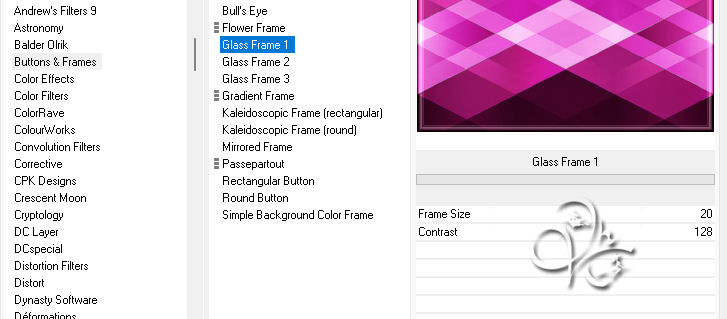
5.
Auswahl - Auswahl laden - Auswahl #1, drücke Strg+J, ziehe dein misted Bild auf dein Blatt
passe es ein wenig in der Größe an und schiebe es auf dem Rechteck zurecht
Auswahl - Auswahl laden - Auswahl #1, Haken bei Umkehren rein, drücke die ENTF-Taste
Stelle die Füllmethode auf *Multiplizieren*, Auswahl - Auswahl umkehren
6.
Erstelle eine neue Ebene, Bearbeiten - Kontur füllen

Auswahl - Auswahl aufheben, Ebene - Mit darunter liegender auf eine Ebene reduzieren, wiederhole
Ebene - Anordnen - In den Vordergrund, Ebene - Sichtbare auf eine Ebene reduzieren
7.
Auswahl - Auswahl laden - Auswahl #2, drücke Strg+J, schreibe dir den RGB Wert deiner HG-Farbe auf
Filter - AP [Lines] - Silverlining, die unteren drei Werte von deiner HG-Farbe eintragen

fx - Schlagschatten
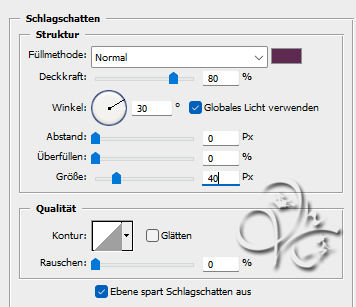
8.
Öffne dir jetzt *Muster1*, halte die Strg-Taste gedrückt und klicke
einmal in die Ebenenminiatur, erstelle eine neue Ebene und fülle sie mit der HG-Farbe
stelle die Füllmethode auf *Farbe*, Ebene - Sichtbare auf eine Ebene reduzieren
Ziehe das mit gedrückter Umschalttaste auf dein Hauptbild
Stelle die Füllmethode nun auf *Hartes Licht* und die Deckkraft auf 70%
9.
Ziehe dir mit gedrückter Umschalttaste *dekoK1* auf dein Blatt
jetzt *dekoK2* auf dein Bild ziehen, verschiebe es so
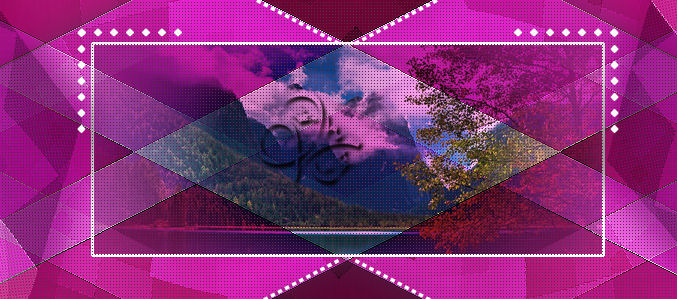
10.
Aktiviere die unterste Ebene, Ebene - Duplizieren
Filter - MuRa´s Meister - Perspektive Tilling

Ebene - Anordnen - In den Vordergrund, fx - Schlagschatten
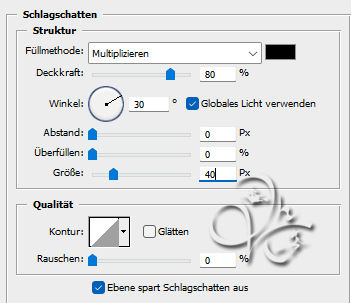
Rechtsklick auf die Ebene in der Palette - Ebenenstil kopieren
Rechtsklick - In Smart Objekt konvertieren, Rechtsklick - Ebene rastern
Rechtsklick - Ebenenstil einfügen, Ebene - Auf Hintergrundebene reduzieren
11.
Suche dir nun eine schöne Vordergrundfarbe aus deinem Bild aus
Bild - Arbeitsfläche - 4 px - Vordergrund (Haken drin bei Relativ)
Bild - Arbeitsfläche - 4 px - Hintergrund
Bild - Arbeitsfläche - 4 px - Schwarz
Ebene - Duplizieren, aktiviere die untere Ebene
12.
Bild - Arbeitsfläche - 90 px - Weiß, aktiviere die obere Ebene
drücke Strg+T, ziehe die Ebene nach allen Seiten zum Rand auseinander und bestätige
Auswahl - Alles auswählen, Auswahl - Auswahl verändern - Verkleinern - 45 px
drücke die Entf-Taste, Auswahl - Auswahl umkehren, Ebene - Auf Hintergrundebene reduzieren
13.
Filter - Toadies - Weaver mit den Standardeinstellungen anwenden(59/48/222)
Filter - Toadies - What are You?, auch mit den Standardeinstellungen anwenden (20/20)
Filter - Scharfzeichnungsfilter - Konturen scharfzeichnen, wiederhole den Filter
Auswahl - Auswahl umkehren, erstelle eine neue Ebene, fülle sie mit einer beliebigen Farbe
fx - Schlagschatten, wie in Punkt 10, stelle die Deckkraft der *Fläche* auf 0%
Auswahl - Auswahl aufheben
14.
Ziehe deine Haupttube auf das Bild, skaliere diese passend kleiner und setzte sie mittig
Filter - Scharfzeichnungsfilter - Scharfzeichnen, gebe ihr einen Schatten deiner Wahl
Setzte noch 1-2 Dekos auf dein Blatt, auch hier passend skalieren und Schatten geben
Ziehe den Text auf dein Bild, diesen setzte nach unten rechts
Ebene - Auf Hintergrundebene reduzieren, Bild - Arbeitsfläche - 4 px - Vordergrund
Nun setzte das Copyright und dein Wasserzeichen auf dein Bild und speichere es ab.
Fertig
:00008674:
Übersetzung & Design
by KleineHexe
04.04.2023


